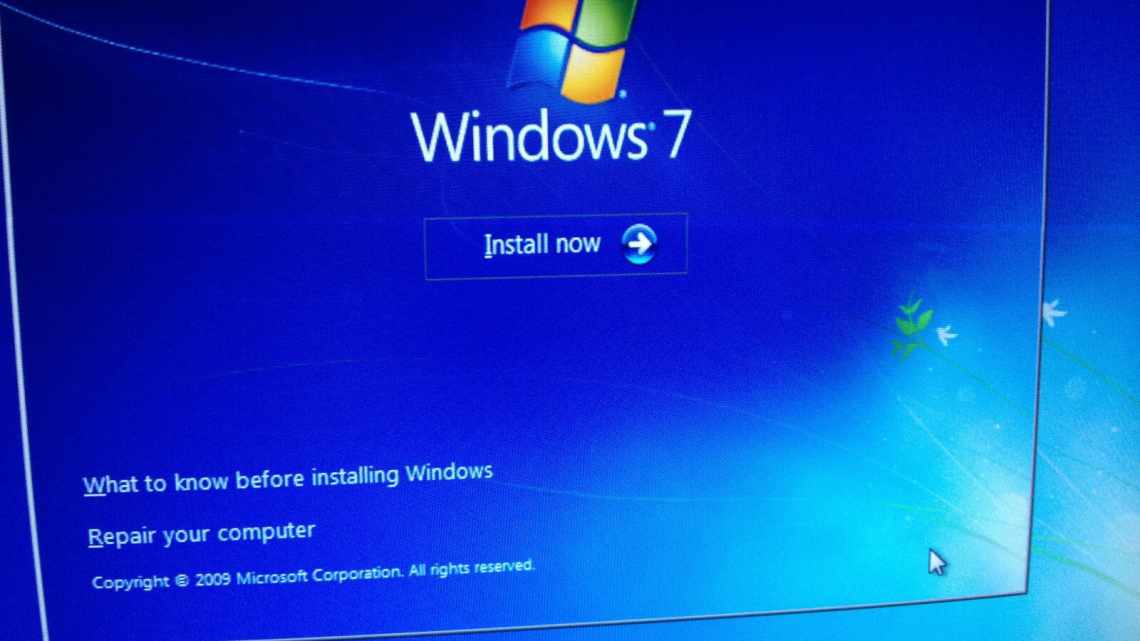Здрастуйте. Сьогодні хочу підняти тему, яка встигла наболіти. Не знаю, як ви, а я останнім часом по роботі досить часто стикаюся з проблемами установника Windows - помилками msi. Причому, дане питання буває актуальним як для старої доброї Windows XP, так і для відносно «свіжих» Windows 7 і Windows 8. Давайте розберемо це питання докладно, оскільки тема дуже серйозна і якщо проблема виникла один раз, то повірте, життя вона вам ускладнить - однозначно.
Команда scan now
Якщо в результаті дії вірусів або системних збоїв були пошкоджені якісь важливі системні файли, що відповідають за Installer, ви можете скористатися спеціальною командою для консолі виявлення та усунення помилок. Необхідно виконати наступне:
- Визовіть діалогове вікно «Виконати» за допомогою комбінації «Win» + «R».
- У текстовому полі відкритого віконця введіть «cmd» і натисніть Ентер.
- Введіть команду «sfc/scannow» і знову натисніть Enter.
- Почекайте трохи, поки система просканує всі необхідні об'єкти і виправить знайдені невідповідності. На x64-бітних системах процес пройде значно швидше.
Після цього спробуйте знову викликати Installer, запустивши установку якогось додатку. Якщо проблема не вирішилася - переходьте до наступного пункту керівництва.
Реєструємо знову встановлювач Windows
Наступний спосіб і вирішення завдання, якщо не вдається отримати доступ до служби установщика Віндовс, заснований на зміні параметрів реєстру. При вході в налаштування реєстру потрібно пам'ятати, що, якщо ви внесете неправильно який-небудь параметр або налаштування це може стати причиною серйозних збоїв в операційній системі. Тому уважно стежте за інструкціями і обережно вносьте правки в реєстрі. Хорошою практикою буде створення резервної копії реєстру Microsoft Windows. Це дасть вам можливість при неправильних правках і проблемах з ОС при налаштуванні повернути їх у вихідне положення. Як зробити резервну копію можна подивитися на офіційному сайті Microsoft.
Допомогти вирішити проблему може перереєстрація служби. При збоях і неправильній роботі системи в цій службі можуть виникнути помилки, через що ми стикаємося з даною проблемою.
Щоб виправити це, прослідуйте нескладним вказівкам:
- Запускаємо командний рядок, щоб зробити це, натисніть WIN + R.
- У вікні введіть команду msiexec/unregister і натисніть цю кнопку. Якщо після виконання роботи рядка нічого не сталося - так і повинно бути.
Команда msiexec/unregister
- Тепер поверніться до командного рядка і знову введіть наступну команду msiexec/regserver.
Команда msiexec/regserver
- Ця команда є завершальним етапом у перереєстрації служби установника. Після завершення роботи служби проблема повинна зникнути.
Це може бути корисним: Помилка System_thread_exception_not_handled на Windows 10, що робити?
Менеджер служб
Можливо, Installer не працює через відключену службу, яка за нього відповідає. Спробуйте відкрити менеджер і включити її. Якщо ви не знаєте, як це робити - слідуйте інструкції:
- Виберіть «Пуск».
- Запустіть Панель керування.
- Відкрийте розділ «Система і безпека».
- Перейдіть до категорії, яка називається «Адміністрування».
- Запустіть утиліту Служби.
- Знайдіть об'єкт з назвою «Установник Віндовс» або «Windows Installer» і виділіть його кліком миші.
- Клацніть на гіперпосиланні «Запустити службу» у лівій частині вікна.
Якщо у перегляді потрібного елемента немає, визовіть командний рядок. Як це зробити, описується вище, в попередньому розділі керівництва. У консолі потрібно ввести команду «net start MSIServer» і натиснути Ентер. Якщо ніяких проблем не виникне, ви побачите напис «Установник Windows успішно запущений».
Що ж це за файли такі, що мають розширення msi?
Цей файл установчого пакета, за допомогою якого інсталюється програмне забезпечення, і який використовує службу установника Windows. Свою назву розширення msi взяло від «Microsoft Installer», як раніше називалася версія установника Windows. Такий файл містить повний сценарій встановлення програмного продукту, допоміжні компоненти, бібліотеки і, здебільшого, всі установчі файли, стиснуті в cab-архіви. Можна довго обговорювати всі переваги і недоліки в роботі Windows Installer, але доведеться все ж прийняти його «як є», а на деякі неполадки в роботі будемо грамотно і адекватно реагувати. Помилки можуть виникати як у роботі служби, так і через самі msi файли.
Ось, що іноді трапляється: Error 1305: Error reading from file і далі система пропонує мені переконатися, а чи дійсно був файл установника, який я запускав. Спочатку звучить як мінімум дивно. Але, читаючи далі послання системи, розумію, що мені пропонують переконатися не тільки в наявності самого файлу, але і в моїх правах на доступ до нього. Як виявилося, це не я, а Windows Installer був обділений доступом до файлу, звідси і проблема.
Вирішується це питання зовсім не складним способом. Давайте спочатку переконаємося, чи є у системи до файлу повний доступ, для чого в «Властивостях» файлу зайдемо на вкладку «Безпека» і знайдемо користувача «System (Система)».
Більш ніж упевнений, що там ви його не виявите, так що додаємо самі - тиснемо на «Змінити», потім на «Додати» і вписуємо ім'я: «Система» (або ж System, у разі англомовної версії системи),
після чого тиснемо на «Перевірити імена» (рядок стає підкресленим). Підтверджуємо - ОК і ставимо позначку в чекбоксі «Повний доступ», знову підтверджуємо.
Тиснемо на «Додатково», далі - «Змінити дозволи» - «Додати дозволи», спадковані від батьківських об'єктів і всі підтверджуємо тричі. Таким чином, від цієї помилки установника ми позбулися, і більше вона нас не потурбує в процесі установки. Хоча більш розумно і завбачливо було б додати права повного доступу системи на всю теку з вмістом, з якої за звичкою відбувається інсталювання програмного забезпечення (як у моєму випадку тека «Install»).
Якщо на вашому комп'ютері є операційна система Windows ХР, а «Властивості теки» включено «простий спільний доступ до файлів», ви не побачите вкладку «Безпека» у властивостях файлу. У такому випадку вам слід зайти у «Властивості теки» і зняти позначку в чекбоксі «Використовувати простий загальний доступ до файлів». Також цієї вкладки ви ризикуєте не виявити в різних «збірках» і «полегшених версіях» як Windows XP, так і Windows 7. Щоб таки зайти на цю вкладку, доведеться завантажитися в Safe mode (Безпечному режимі) і увійти під обліковим записом адміністратора.
Ще проблему з Windows Installer можна уникнути, запускаючи встановлення додатків з відключеною програмою-антивірусом, з правами адміністратора, а також в режимі сумісності (вкладка «Сумісність» у властивостях msi-файлу, ставимо галочку у відповідному чекбоксі).
Також проблеми можуть бути при спробі встановити програму зі знімного носія, флешки, наприклад (заборона на такі дії можна зробити в налаштуваннях операційної системи) - просто скопіюйте установчий файл у зручне місце на жорсткому диску. Ще варіант вирішення проблеми - створіть нову папку під будь-яким вподобаним ім'ям і скопіюйте в неї установчий пакет, звідти і запускайте установку - буває корисним при помилках номер 1603, 214 728 7035, 2203 і 1723.
Будь ласка, переконайтеся, що система має доступ до тек тимчасових файлів. Відкрийте «Властивості системи» (Win + Pause або в контекстному меню за правим кліком на іконці Мій комп'ютер виберіть рядок Властивості), в «Додаткових параметрах системи»,
на вкладці «Додаткові» натисніть кнопку «Змінні середовища».
Знаходимо теки тимчасових змінних (вони у своїх назвах мають слова TEMP, TMP), перевіримо, чи є до них доступ у системи (за вже описаним вище алгоритмом). Сподіваюся, ви пам'ятаєте, щоб дізнатися адресу такої теки, необхідно зробити подвійний клік по змінній
і, скопіювавши вказаний шлях, вставити вміст кишені до рядка провідника і зробити перехід до теки. А заодно можете зробити і корисну справу - очистити всі тимчасові теки від їх вмісту.
Також буде правильним рішенням перевірити на наявність прав доступу ті директорії, в які планується інсталювати програми і каталог з ім'ям Config.Msi в корені системного розділу. Для всіх позначених вище каталогів має бути вимкнено шифрування, оскільки Windows Installer в такому випадку не має до них доступу, на відміну від користувача.
Ну, і природно, помилка установки може відбуватися через порушений установчий файл (т. зв. «битий» файл, з неспівпаданням контрольних сум), в такій ситуації необхідно розжитися свідомо «робочим» нормальним установочним файлом. Швидше за все, буде мати сенс завантажити його з іншого джерела або по іншому дзеркалу.